Corrección de propiedades de varios clips – Grass Valley EDIUS Pro v.6.5 Manual del usuario
Página 230
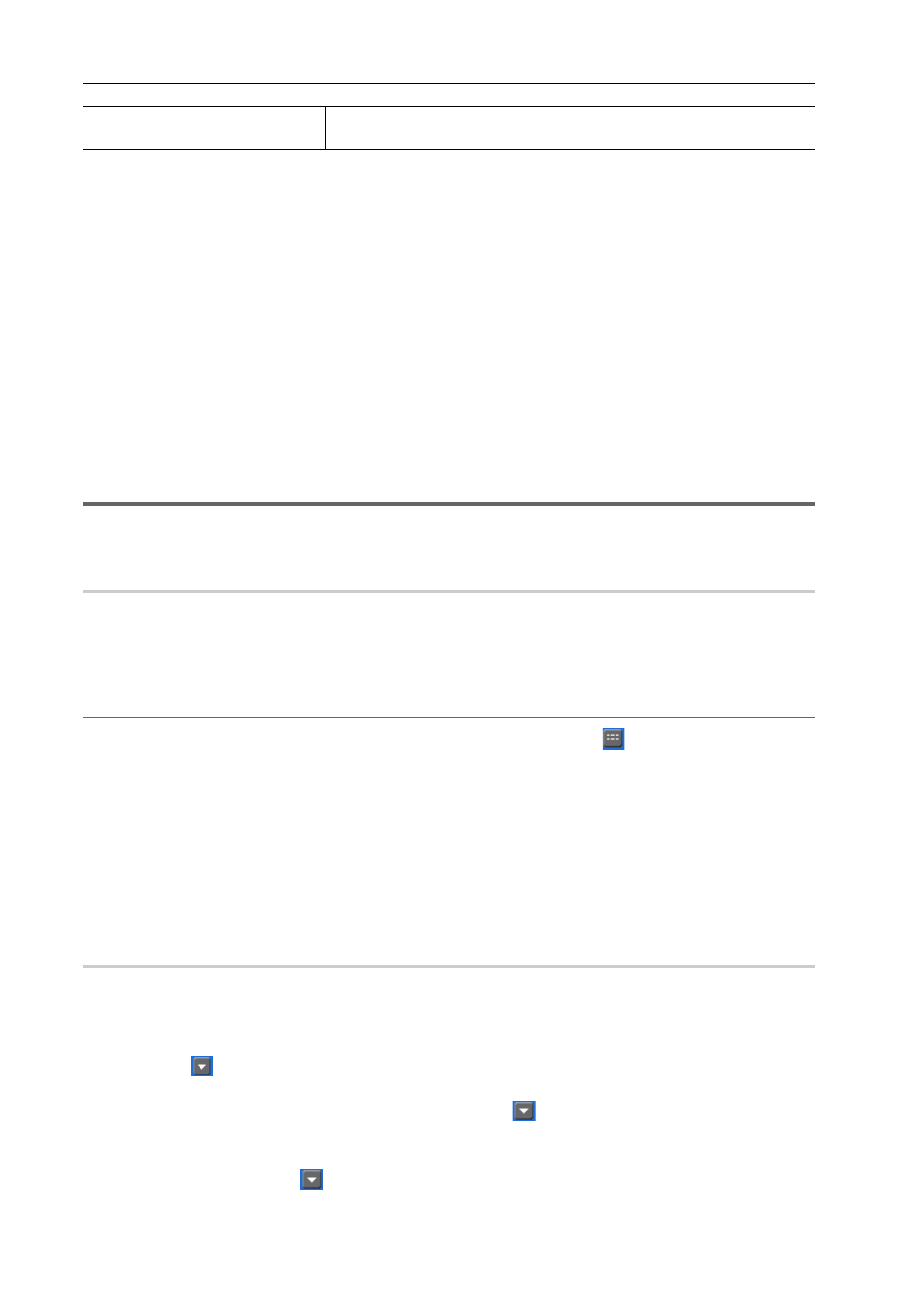
Operaciones del contenedor
208
EDIUS - Manual de referencia
Corrección de propiedades de varios clips
Al ajustar el contenedor en la vista de clip detallada, podrá seleccionar varios clips para modificar su nombre o cambiar
el color de visualización de clip y otros ajustes en una única operación.
Los elementos siguientes se pueden corregir en una operación única:
• Nombre del clip
• Nombre de rollo
• Comentario
• Color de la visualización de clip
• Tasa de fotogramas
• Proporción
• Orden de campos
• Rango de correspondencia de colores
3
•
Si no se visualiza un elemento que quiere corregir, ajuste la visualización del elemento mediante [Interfaz del
usuario] en [Opciones de usuario]
→ [Contenedor].
Ajustes de elemento de visualización detallada de contenedor
1
Nota
• Si un clip seleccionado contiene un ajuste inválido, aparecerá un mensaje de advertencia para preguntar si continua
cambiando los ajustes o no. Si se cambian los ajustes tal como están, los cambios no se reflejarán en el clip.
Corrección de nombres de clip/Nombres de rollo/Comentarios
0
1 Ajuste el contenedor a la vista de clip detallada.
Visualización de vista de clip
2 Seleccione y haga clic derecho en los diversos clips cuyas propiedades deben cambiarse, y haga clic en
[Cambiar nombre de clip].
2
Alternativa
• Seleccione los diversos clips cuyas propiedades deben cambiarse, y haga clic en
.
• Seleccione los diversos clips cuyas propiedades deben cambiarse, y haga clic en [F2] en el teclado.
3 Pulse [Tab] en el teclado, y seleccione los elementos que desea corregir.
4 Introduzca el nuevo contenido.
Cuando se ha corregido el nombre de un clip, se añaden números de ramificación en orden desde el superior con base
al nombre del clip introducido.
Cuando se ha corregido el nombre de rollo y un comentario, el contenido introducido se refleja en todos los clips
seleccionados.
Corrección de la visualización de color/tasa de fotogramas/proporción/orden de
campos/rango de correspondencia de color
0
1 Ajuste el contenedor a la vista de clip detallada.
Visualización de vista de clip
2 Seleccione los diversos clips cuyas propiedades deben cambiarse.
3 Haga clic en
y seleccione un elemento a corregir.
3
•
“*” a la derecha de los elementos visualizados al hacer clic en
indica que el ajuste es el ajuste
predeterminado.
• Para restaurar la tasa de fotogramas, proporción y orden de campos de clips múltiples a los ajustes por defecto
para cada clip, haga clic en
y seleccione [Volver a predeterminado].
Ficha [Información de imagen
estática]
Compruebe el formato o el tamaño de la imagen. También puede modificar la
duración, proporción y rango de correspondencia de color.